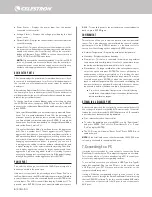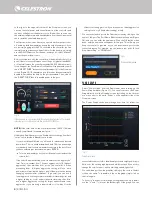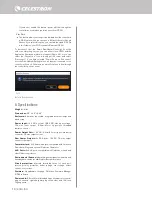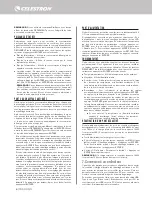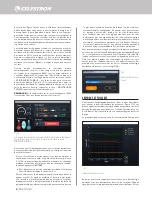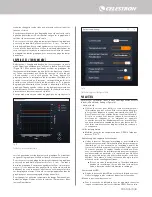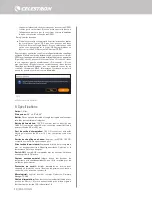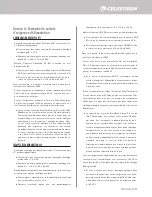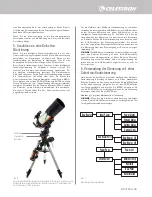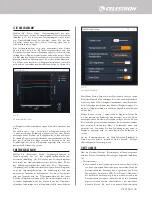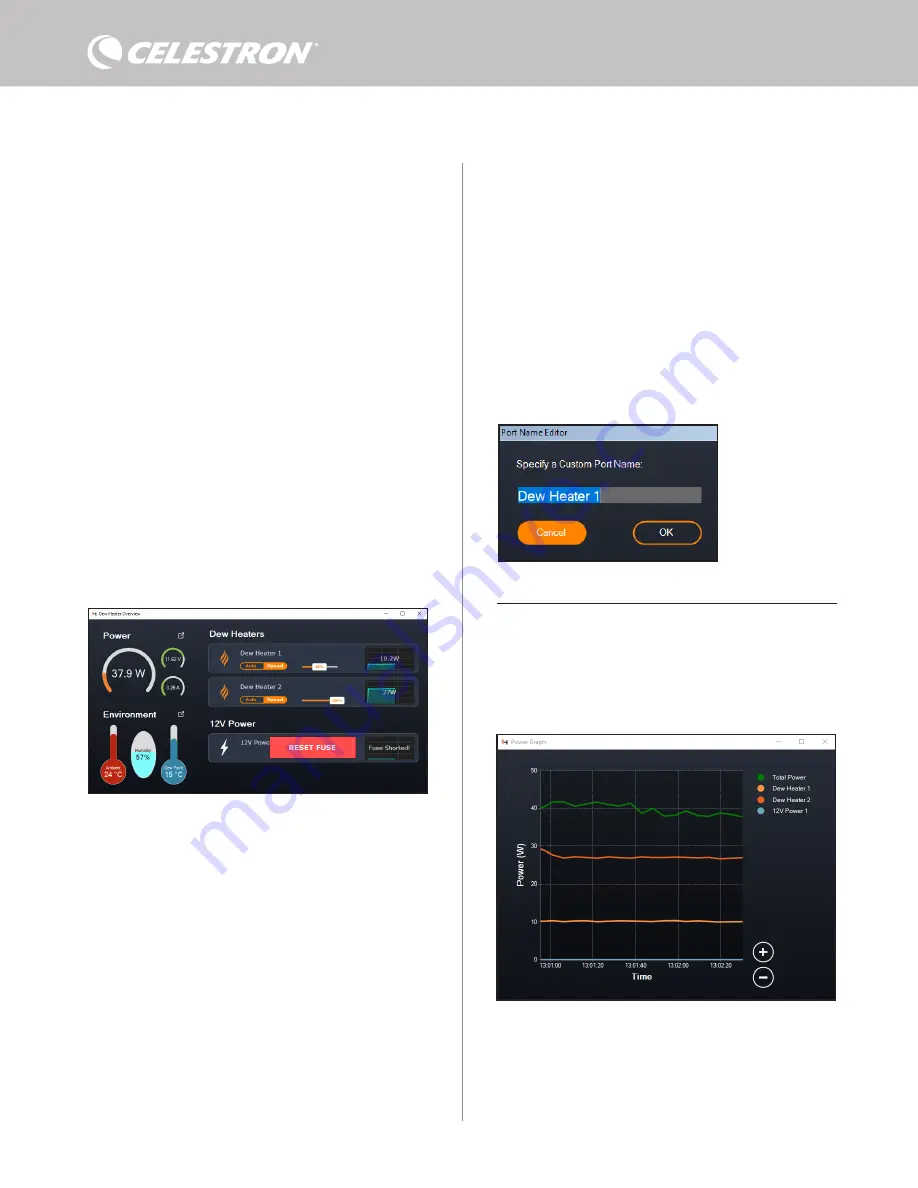
8
| FRANÇAIS
du contrôleur (Figure 14). Les icônes à côté des ports actuellement
utilisés deviendront orange avec la consommation d'énergie au fil
du temps dans le petit graphique à droite. Dans le coin supérieur
gauche de l'écran Aperçu, vous pouvez voir la puissance totale et la
consommation de courant du contrôleur et la tension d'entrée de la
source d'alimentation. En dessous, vous pouvez voir les données de
température et d'humidité ambiantes du capteur environnemental et
le point de rosée calculé.
Le menu Aperçu est également l'endroit où vous pouvez activer ou
désactiver chaque port de sortie, y compris les ports du chauffage
anti-buée et le port d'alimentation de sortie. Si vous vous connectez
à distance au PC connecté au contrôleur, vous pouvez allumer et
éteindre vos appareils à distance ici. Pour le port d'alimentation,
utilisez simplement le bouton ON/OFF. Pour les ports du chauffage
anti-buée, sélectionnez « Manuel » et réglez le niveau de puissance
sur zéro.
Comme indiqué précédemment, le contrôleur fermera
automatiquement ses ports si une charge trop forte est présente
sur l'un des ports (supérieure à 84W) ou si la charge totale sur le
contrôleur dépasse 120W (courant max 10A). Si cela se produit, la
notification de fusible cassé apparaîtra et vous verrez une fenêtre
« RÉINITIALISER FUSIBLE » à côté du ou des ports concernés
dans l'écran Aperçu (Figure 15). Pour réactiver un port après sa
désactivation automatique, réduisez d'abord la charge sur le port
selon les besoins. Ensuite, cliquez sur la case « RÉINITIALISER
FUSIBLE » pour réactiver l'alimentation du port.
REMARQUE:
Si la charge totale sur le contrôleur dépasse 120W
(courant max 10A), vous devrez réactiver tous les ports.
Sous chaque port Chauffage anti-buée, vous trouverez des boutons
pour passer du mode de contrôle automatique « intelligent » au mode
de contrôle manuel :
- Si vous sélectionnez le mode manuel, vous devrez indiquer le
niveau de puissance souhaité. Il s'agit d'un nombre compris entre
0 et 100—le pourcentage de puissance maximale du chauffage
anti-buée connecté au port. Une fois que vous avez entré la valeur
souhaitée, appuyez sur ENTRÉE.
l
Pour désactiver un port de chauffage anti-buée, sélectionnez
Contrôle manuel et réglez le curseur sur 0%.
- Si vous sélectionnez le mode automatique, vous devrez définir le
niveau « activité ». Il s'agit d'un nombre de 1 (activité la plus faible)
à 10 (activité la plus élevée) qui indique à quel point le contrôleur
intelligent est actif lors de la prévention de la formation de buée. Un
réglage d'activité plus élevé utilisera plus de puissance mais fournira
le plus haut niveau de prévention de la buée lors de conditions
environnementales changeantes. En général, vous pouvez utiliser
un réglage d'activité plus faible pour les sites d'observation
plus chauds et plus secs et un réglage plus élevé pour les sites
d'observation plus frais et plus humides. En outre, utilisez un réglage
d'activité plus élevé pour des ouvertures plus grandes et une activité
plus faible si vous utilisez un pare-buée ou s'il y a du vent. Utilisez le
curseur pour définir l'activité. Si vous n'êtes pas sûr du paramètre
d'activité à utiliser, essayez d'abord 5 (le paramètre par défaut).
Vous pouvez renommer chaque port dans l'écran Aperçu en cliquant
sur le nom du port. La fenêtre Éditeur de nom de port apparaît (Figure
16) et vous pouvez saisir le nouveau nom. Cliquez sur le bouton OK
lorsque vous avez terminé et le nouveau nom apparaîtra pour le port.
Cela vous aidera à garder vos commandes organisées, car vous
pouvez renommer chaque port associé à un appareil connecté. Par
exemple, vous pouvez renommer vos ports « anneau de chauffage
anti-buée de 8 pouces » ou « montage CGX ».
GRAPHIQUE DE PUISSANCE
Sélectionnez « Graphique de puissance » dans le menu Dew Heater
pour afficher la fenêtre Graphique de puissance (Figure 17). Vous
pouvez également accéder au graphique de puissance directement à
partir de l'écran Aperçu en cliquant sur l'icône de flèche de raccourci
à côté du mot « Puissance » dans le coin supérieur gauche de l'écran
Aperçu.
Le graphique de puissance montre la consommation d'énergie au fil
du temps pour tous les appareils connectés aux ports du chauffage
anti-buée et au port d'alimentation de sortie du contrôleur. Chaque
ligne de couleur sur le graphique représente un port différent. Si vous
Fig 17
Fenêtre du graphique de puissance
Fig 15
Si la consommation électrique d'un port dépasse 84 W, le port s'éteindra automatiquement.
Pour le réactiver, réduisez la charge sur le port concerné, puis cliquez sur la case
RÉINITIALISER LE FUSIBLE.
Fig 16
Fenêtre de l’éditeur de nom
de port